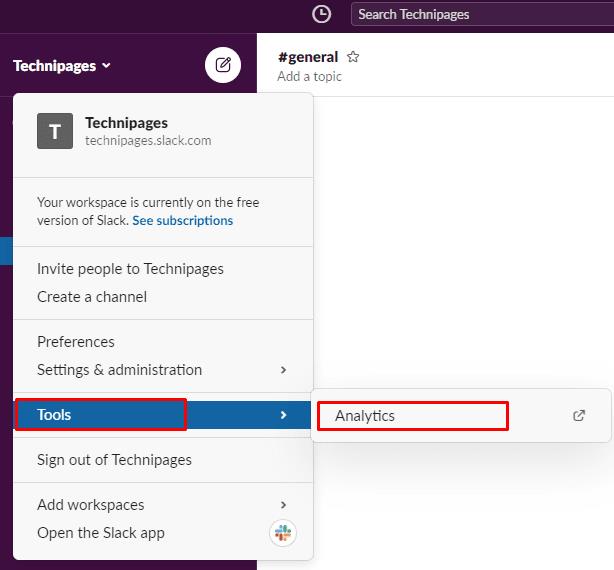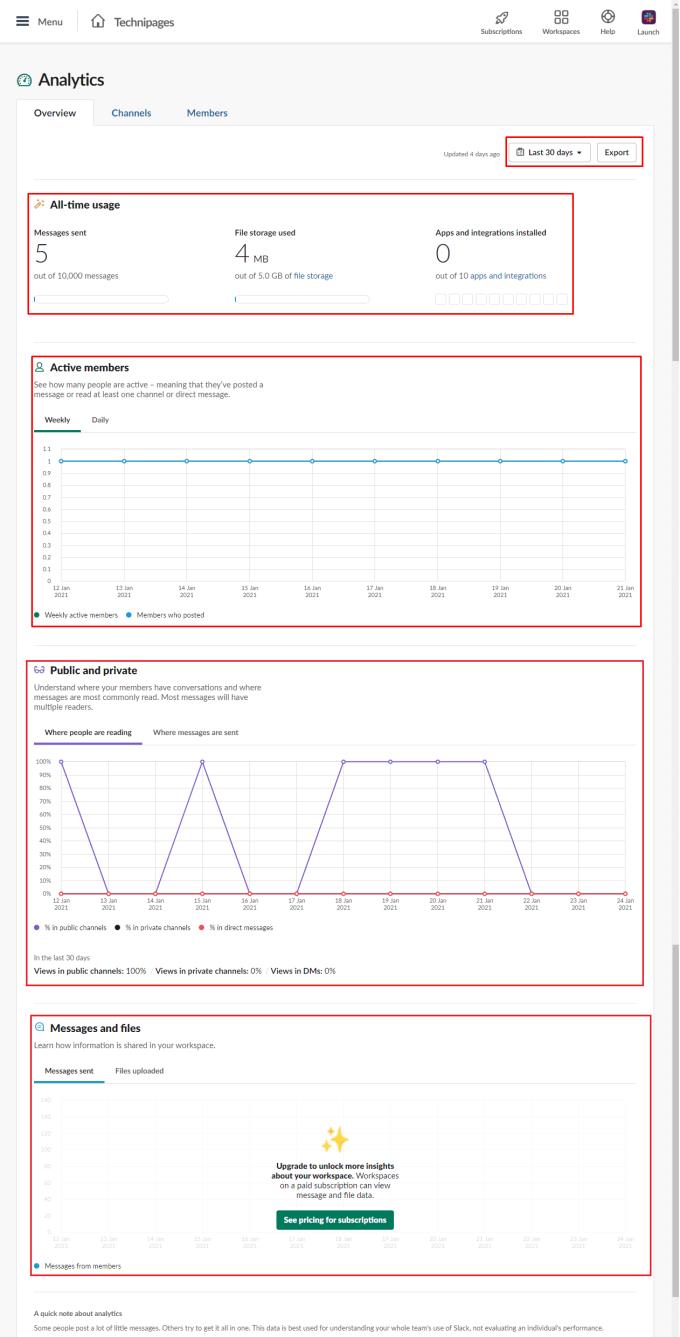Analytics on tööriist, mis kuvab kasutusandmeid ja statistikat, mida saab seejärel analüüsida, et määrata kindlaks kasutustrendid kogu platvormil. Näiteks veebisaidil võib analüüsi pistikprogramm määrata, millised tooted toimisid hästi, milline allahindluse tase viis parima üldise kasumimarginaalini või kui tõhus oli uus turunduskampaania uue ja tagastava liikluse tekitamisel.
Slack sisaldab mitmeid tööruumianalüüse, mis võimaldavad teil oma tööruumi statistikal silma peal hoida. See statistika aitab teil olla teadlik sellest, kui palju teie eraldatud failide salvestusruumist kasutatakse ja kui palju teie liikmeid on igapäevaselt ja iganädalaselt aktiivsed.
Slacki tööruumi analüütikale juurdepääsu saamiseks peate esmalt klõpsama tööruumi nimel paremas ülanurgas. Järgmisena valige rippmenüüst "Tööriistad", seejärel "Analüütika", et avada tööruumi ülevaateanalüüs uuel vahekaardil.
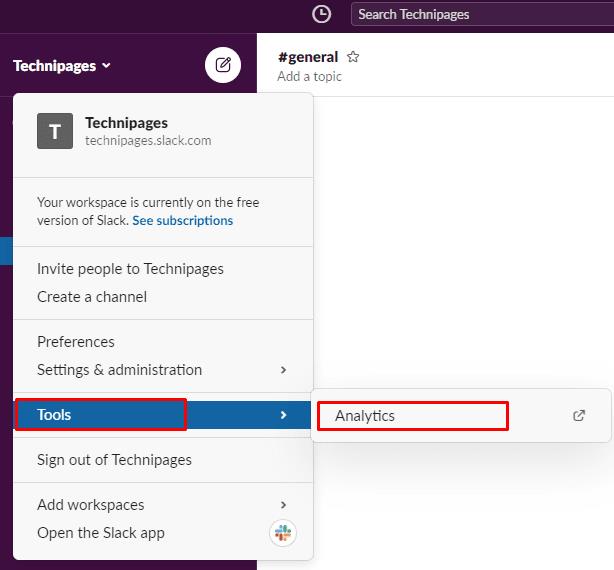
Klõpsake tööruumi nimel, seejärel nuppu "Tööriistad" ja seejärel nuppu "Analytics".
Analüütikas saate konfigureerida kuvatavate andmete ajaperioodi paremas ülanurgas oleva rippmenüü kaudu, valikuteks on viimased kolmkümmend päeva või "Kogu aeg". Samuti saate eksportida andmed CSV-vormingus, klõpsates nuppu "Ekspordi". See võib olla kasulik, kui teil on oma sisemised mõõdikud, mida soovite töötlemata statistika põhjal arvutada.
Ülemises statistika jaotises „Kõigi aegade kasutamine” näete saadetud sõnumite koguarvu teie plaanis lubatud koguarvust. Kasutatava failide salvestusruumi maht kuvatakse jaotises „Kasutatud failide salvestusruum”. Samuti saate vaadata, kui palju teie rakendusi ja integreerimispesasid on kasutusel, kasutades statistikat „Installitud rakendused ja integratsioonid”.
Graafik „Aktiivsed liikmed” näitab teie tööruumi aktiivsete liikmete arvu ja vähemalt ühe sõnumi postitanud liikmete nädala- või päevajaotust.
Jaotises „Avalik ja privaatne” kuvatakse avalikes ja privaatsetes kanalites või otsesõnumites loetud ja postitatud sõnumite jaotus.
Jaotis „Sõnumid ja failid” on piiratud tasuliste tellimustega, kuid kuvab saadetud sõnumite ja üleslaaditud failide arvu jaotuse.
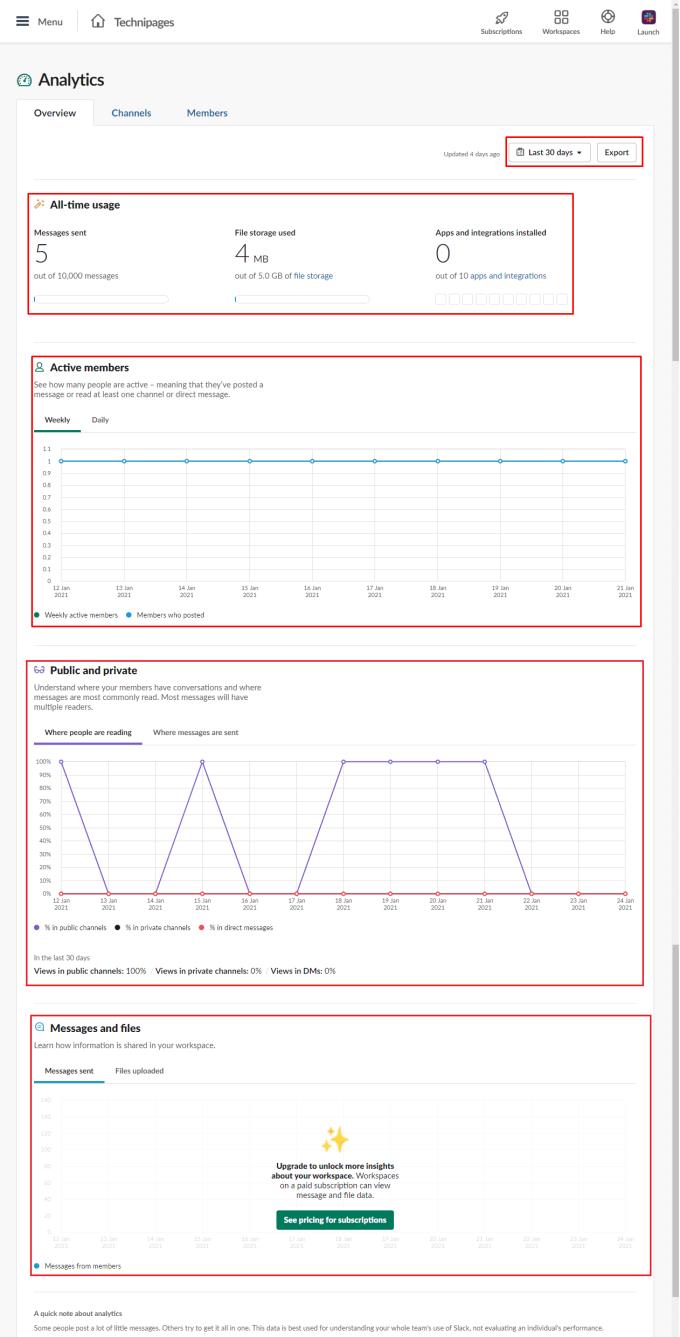
„Üldine” analüüs annab teile graafilise ülevaate mitmest kasulikust tööruumi statistikast.
Analytics võib pakkuda teile kasulikke andmeid, mis võimaldavad teil teha otsuseid selle kohta, kuidas Slacki kasutatakse ja kus võiks soodustada paremaid kasutusmustreid. Järgides selles juhendis toodud samme, leiate oma tööruumi tööruumi statistika.